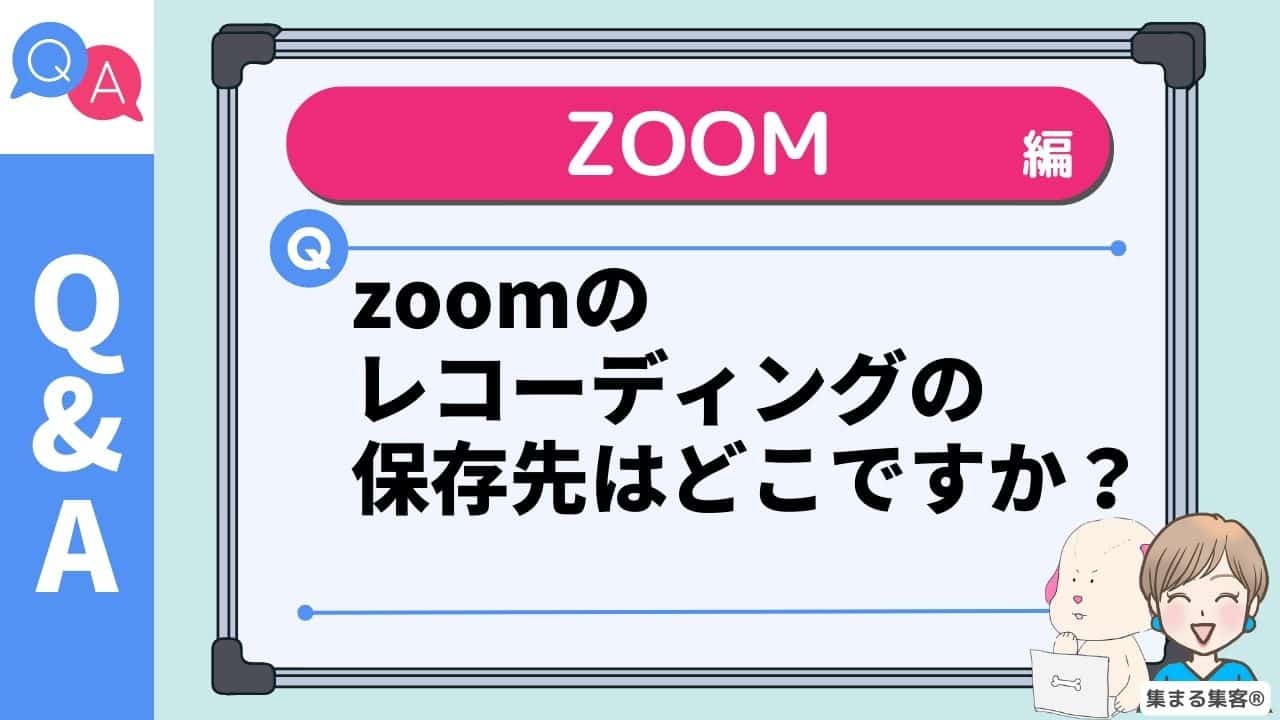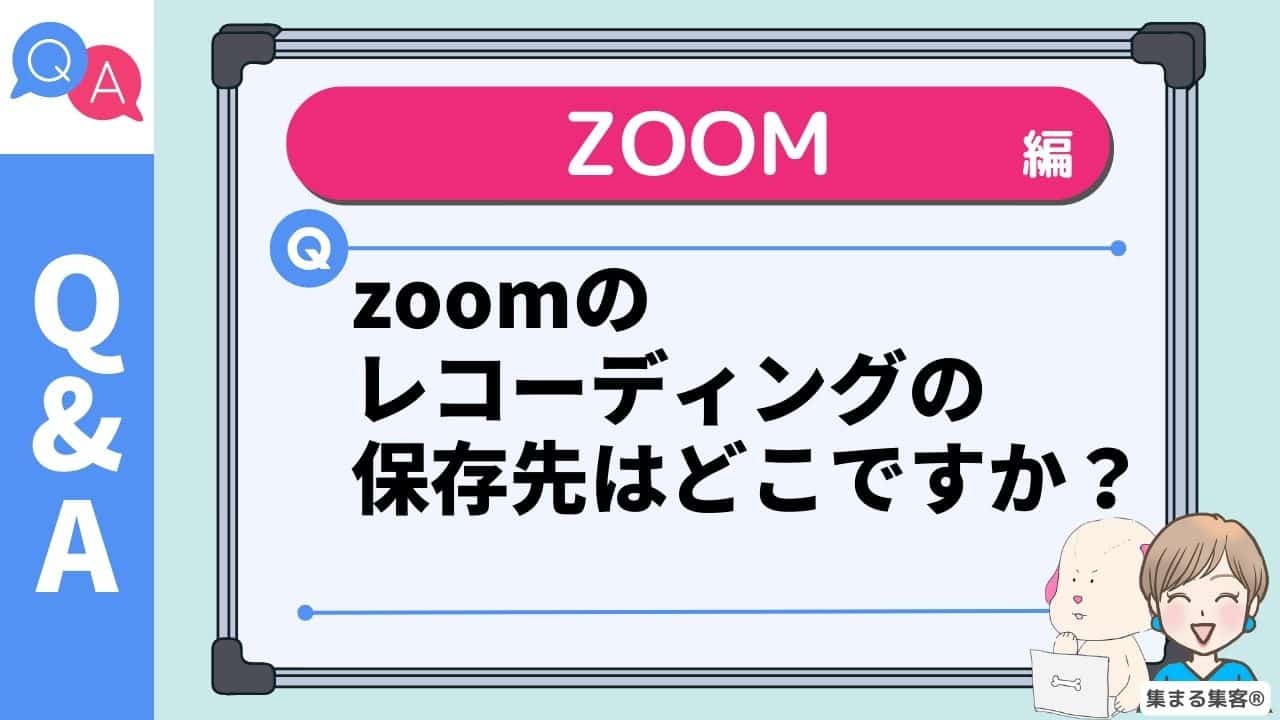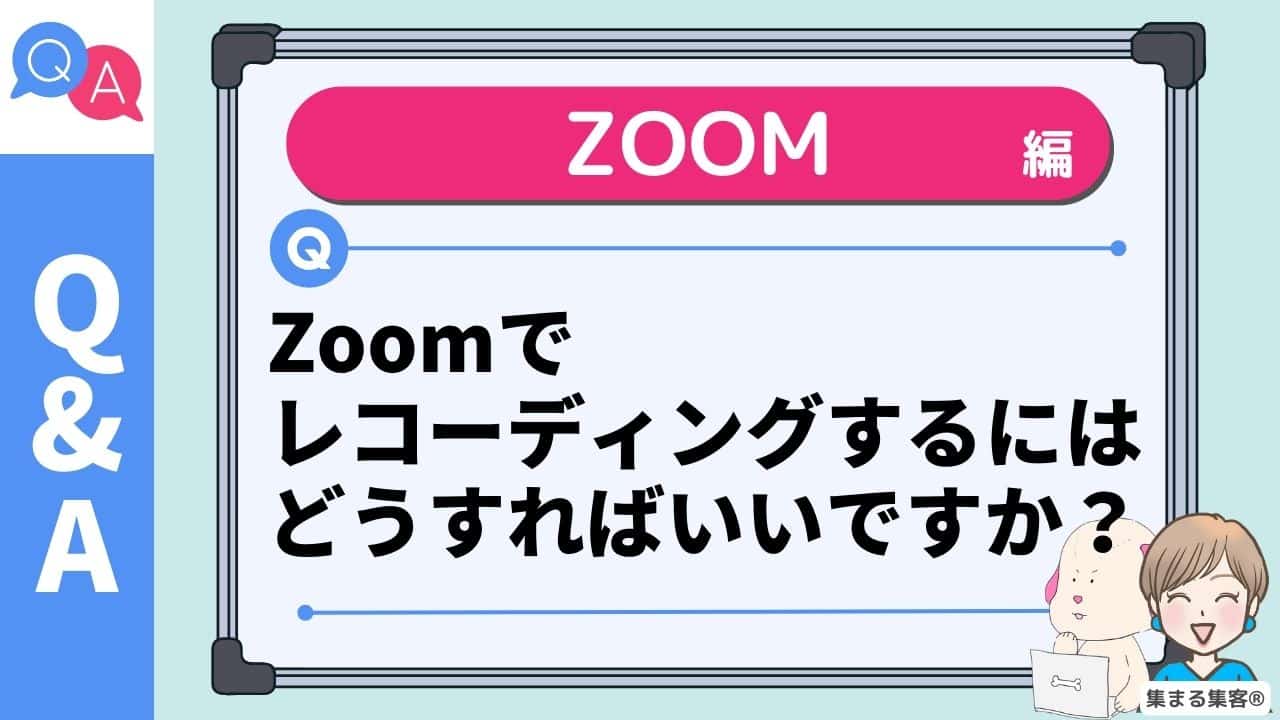折本さーん!
Zoomで録画ってどうやって始めるんすか?
なんかボタンいっぱいあってわかんないっす!



大丈夫だよ、まるお君!
録画の始め方にはちゃんと手順があるんだよ。
今から、初めての人にもわかるように教えてあげるね!
この記事のハイライト
- Zoomでレコーディングを始める手順をわかりやすく解説
- 録画の保存先確認方法も紹介
- スマホ録画の可否や容量、参加者の録画制限もFAQで回答
Zoomでレコーディングするにはどうすればいいですか?



Zoomでの講座や打ち合わせを録画して、あとから見返したい…
そんな時に欠かせないのが「レコーディング機能」です。
けれども、「どこを押せば録画できるの?」
「保存されてる場所がわからない…」と戸惑う方も多いです。
パソコンでの録画方法とクラウド録画の設定方法、
そして録画したファイルの保存先確認を一緒に確認しましょう!
PCでレコーディングを開始する手順(ローカル保存)
パソコンでZoomのレコーディングをする場合、基本的にはローカル(パソコン本体)への保存になります。
手順はこちらです👇
- Zoomにログインをしてミーティングを開始します
- 下のツールバーにある「録画」ボタンをクリック!
- 録画中は「一時停止」「停止」の操作が可能です
- ミーティング終了と同時に、自動で録画ファイルの保存が始まります
この一連の流れを覚えておくだけで、「録画できてなかった!」という失敗を防げます!
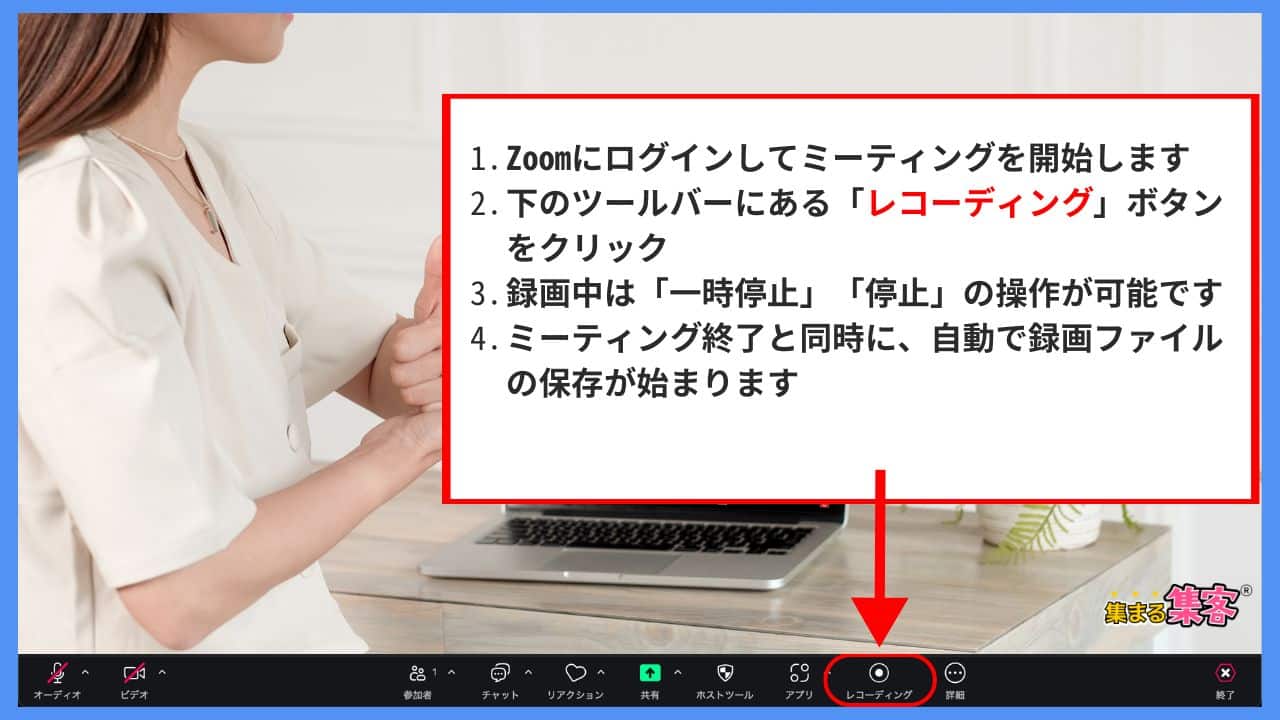
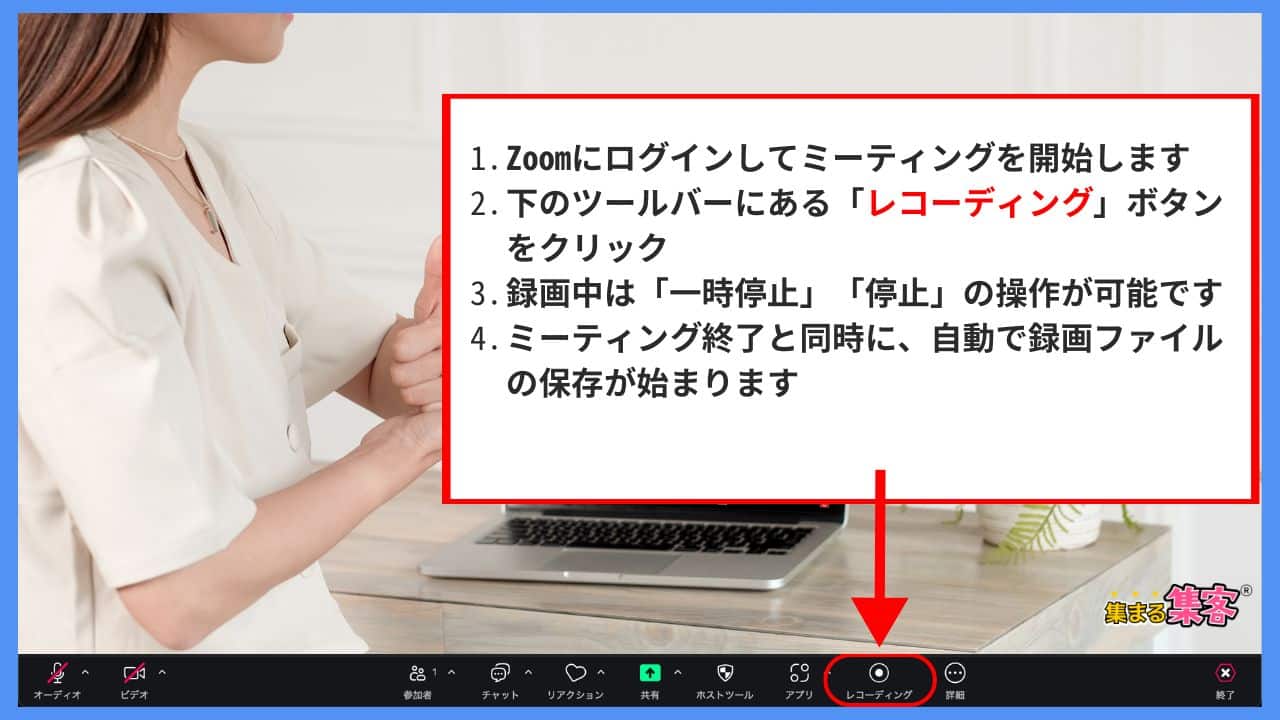
クラウド録画を使いたいときの設定方法(有料プラン)
Zoomの有料プラン(Pro以上)を使っている場合は、「クラウド録画機能」が使えます。
録画データはZoomのサーバー上に保存されるため、パソコンの容量を気にせず録画できるのが大きなメリット!
設定方法はこちら👇
- ZoomのWebポータルにログインします
- 左メニュー「設定」をクリックし、「録画」タブを開きます
- 「クラウド録画を有効にする」にチェックを入れればOK!
これで、ミーティング中に「クラウドに録画」という選択肢が表示されるようになります。
録画した動画の保存先を確認する方法
ローカル(パソコン)保存の場合
Zoomアプリを開いたら、「ホーム画面」→「レコーディングを開く」をクリックしてください。
これで、過去に録画したミーティングの一覧が表示され、再生も可能です。
録画フォルダを開くボタンもあるので、実際の保存場所をすぐに確認することができます。
クラウド保存の場合(有料プラン)
クラウドに録画した動画を確認するには、ZoomのWebポータルにアクセスします👇
- Zoomにログイン
- 左のメニューから「記録(Recordings)」をクリック
- 「クラウド記録」タブを開くと、録画一覧が表示されます
ダウンロードや共有リンクの発行もここからできるので、とても便利です!
Zoomレコーディングでよくある質問(FAQ)
この記事を読んだ方におすすめしたい小冊子!



ZOOMで開催している講座の内容の一部を
YouTube動画で配信したい!
だけれど、そもそもYouTubeってどう始めたらいいの?
そんな方にぴったりなのが、こちらの無料で読める小冊子です!
この一冊でわかること
- 検索されるタイトルの作り方
- ラブレター構造の台本テンプレ
- キーワードの見つけ方
- 視聴者を登録に導くCTAの作り方
- YouTube×小冊子×メルマガの動線設計
何から始めればいいか迷っているなら、まずはこの小冊子を読んでみませんか?
気になった方はぜひ無料ダウンロードしてください!


この記事を読んだ方にはこちらの記事がおすすめです